Les documents jouent un rôle crucial au sein de diverses organisations. Un aspect important des documents est leur format, car celui-ci garantit que le fichier peut-être lisible par un utilisateur final sur n'importe quel système. Le format PDF est l'un de ces formats de fichier interfonctionnels, qui est indépendant du système d'exploitation, du matériel, des logiciels et même de l’appareil utilisé. Les sites web de Microsoft utilisent l'extension ASPX au lieu du format HTML.
Le format ASPX est plutôt un format de type média Internet, développé et introduit par Microsoft. L'extension signifie "Active Server Pages". Il est nécessaire de convertir ces ASPX en PDF pour que l'utilisateur final puisse lire le fichier indépendamment du système et de ses spécifications.
Meilleur convertisseur de fichier ASPX vers PDF
Comme indiqué précédemment, l'ASPX est un document de type média Internet et il est donc facile d'ouvrir un tel fichier en utilisant un navigateur web tel que Google Chrome, Internet Explorer, Firefox et Opera. Les étapes ci-dessous vous aideront à ouvrir un fichier ASPX dans Chrome et à l'enregistrer en tant que document PDF.
Étape 1. Ouvrez le fichier ASPX avec Chrome
Faites glisser le fichier ASPX de votre bureau dans le champ URL de Chrome où vous entrez les adresses web. Le fichier ASPX s'ouvrira automatiquement. Vous pouvez maintenant visualiser le contenu présent dans le fichier ASPX.
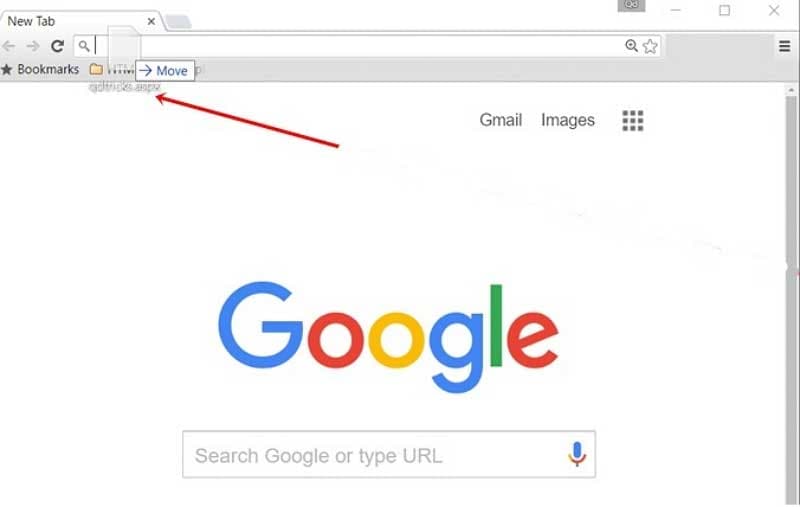
Étape 2. Convertissez le fichier ASPX en PDF
Il est maintenant temps de convertir le fichier en PDF. Pour ce faire, appuyez sur "Ctrl + P" pour ouvrir les paramètres d'impression de la page web. Dans la fenêtre contextuelle, appuyez sur le bouton "Modifier" sous l'onglet "Destination" pour convertir le document en fichier PDF. Vous devez maintenant sélectionner l'option "Enregistrer au format PDF". Appuyez sur le bouton "Enregistrer" apparaissant sur l'écran suivant, comme indiqué ci-dessous pour enregistrer le fichier ASPX en document PDF.
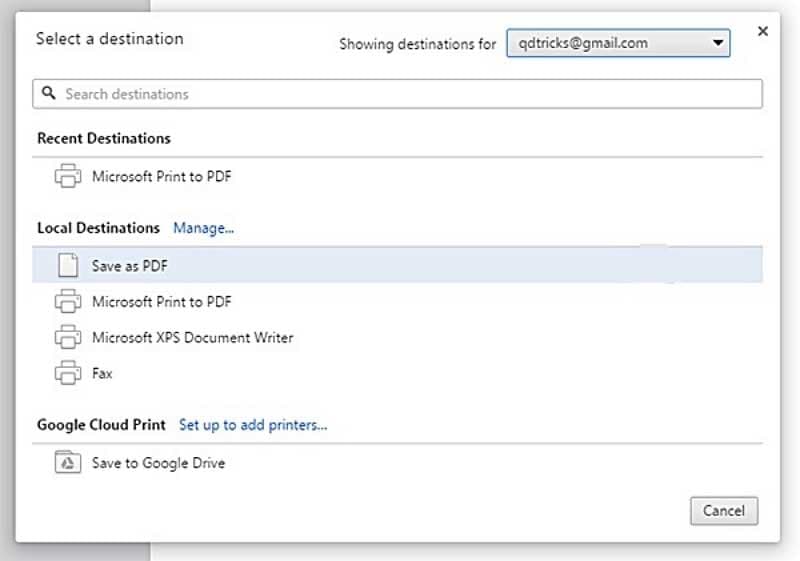
Meilleur éditeur de PDF pour les utilisateurs Windows et Mac
PDFelement permet d'avoir un contrôle total sur les PDF. Une caractéristique impressionnante du programme est l'incorporation de divers outils qui permettent de modifier facilement des PDF. Ce progiciel est disponible sous Windows, Mac et iOS afin de répondre aux besoins des différents utilisateurs.
 100% sécurité garantie
100% sécurité garantie  100% sécurité garantie
100% sécurité garantie  100% sécurité garantie
100% sécurité garantie 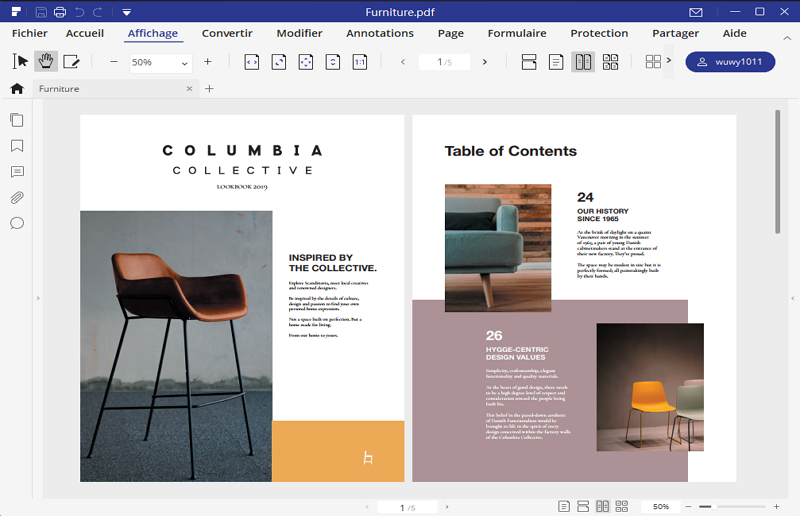
- La fonction d'édition de PDFelement permet à l'utilisateur de modifier la police, la taille de la police, le style, la couleur, les images ainsi que d'ajuster les pages d'un document PDF
- Son outil d'OCR à la pointe de l’industrie permet de convertir un fichier PDF basé sur une image en un document sélectionnable et modifiable
- Son outil de conversion et de création permet de convertir un fichier en différents formats à des vitesses plus élevées
- Son outil de "Formulaire" met automatiquement en évidence toutes les zones à remplir dans un document
 100% sécurité garantie
100% sécurité garantie  100% sécurité garantie
100% sécurité garantie  100% sécurité garantie
100% sécurité garantie Convertir Excel
-
Excel en PDF
- Excel en PDF Paysage
- Excel vers PDF Ajuster à la page
- Multiples Excel vers PDF
- Excel vers PDF sans perdre le formatage
- XLSB vers PDF
- Convert Excel en PDF
- Excel au format PDF hors ligne
- Convertir XLSM en PDF
- XLSM vers XLSX/XLS
- XLSB vers PDF
- Excel vers PDF en ligne
- Convertisseur Excel vers PDF en ligne
- Convertir XLSX en PDF
- Convertisseur XLS en PDF
- Enregistrer Excel en PDF
- Exporter Excel en PDF
- Transformer Excel en PDF
-
PDF en Excel
-
Convertisseur Excel
-
Ajouter un PDF à Excel
-
Convert en Excel
 100% sécurité garantie
100% sécurité garantie



